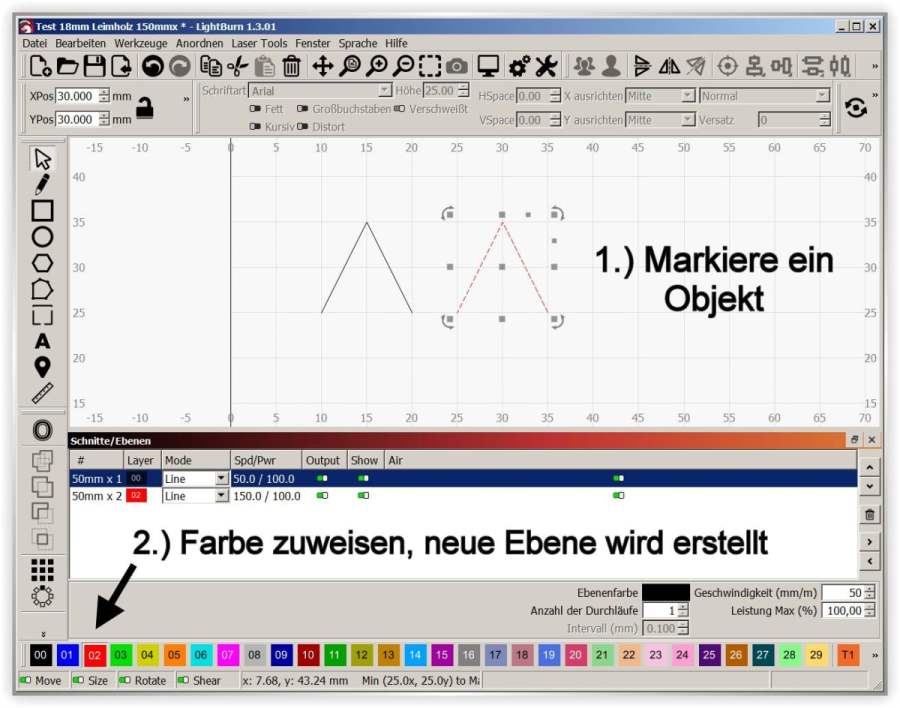Neue Ebene (Layer) in Lightburn erstellen, anlegen
Lange überlegte ich verzweifelt, wie ich eine neue Ebene in Lightburn anlegen könnte. In den Menüs fand ich keinen Reiter mit anklickbaren Optionen oder einen Button für „Neue Ebene erstellen. Zweifellos existieren Videos mit Anleitungen zum Anlegen eines neuen Lightburn-Layer, aber ich wollte nicht drei Stunden lang Videos abschauen, um in einer kurzen 30-Sekunden Sequenz zu erfahren, auf welchen Button ich drücken muss. Aber machen wir es kurz mit der Anleitung – die Lösung zum Erstellen einer neuen Ebene in Lightburn liegt direkt vor unseren Augen.
Objekt markieren und Farbe zu weißen
Du hast mehrere Objekte auf deiner Lightburn-Oberfläche? Markiere ein Objekt und klick auf eine der Farben in der unteren Zeile – das war es schon gewesen. Lightburn weist dem markierten Objekt jetzt eine neue Ebene zu.
Die neue Ebene erscheint im Reiter „Schnitte/Ebenen“ unter der ersten Ebene, die üblicherweise der Layer 0 ist. Mit einem Doppelklick auf die neue Ebene kannst Du jetzt wie gewohnt dem ausgesuchten Objekt eigene Verarbeitungsparameter zuweisen. Du kannst entscheiden, ob das Objekt graviert oder ausgeschnitten werden soll.
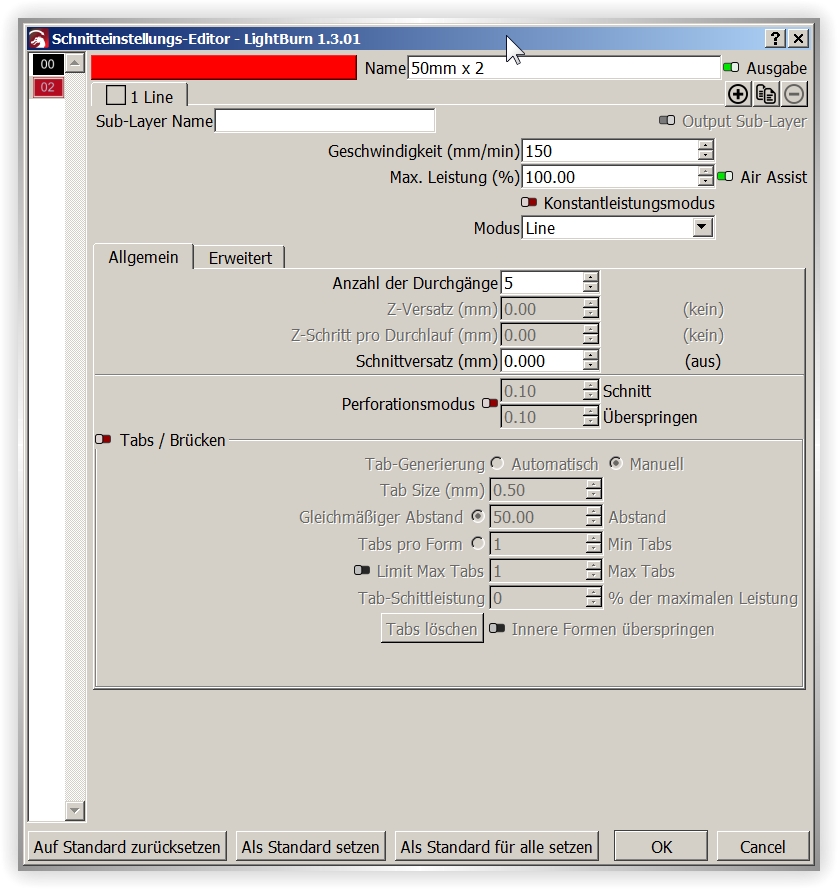
So einfach ist die Erstellung einer neuen Ebene in Lightburn.
Etwas über Lightburn …
LightBurn ist eine Layout-, Bearbeitungs- und Steuerungssoftware für Laserschneider, Lasercutter und Lasergraviergeräte. Mit LightBurn können Vektorgrafiken und Bilder importiert (AI, PDF, SVG, DXF, PLT, PNG, JPG, GIF, BMP) und auf einem Arbeitstisch zurechtgelegt werden. LightBurn ist eine native Anwendung für Windows, Mac OS und Linux.
LightBurn kommuniziert direkt mit Ihrem Laser, ohne zusätzlicher Software zu benötigen. Unterstützt werden die Laser mit Ruida-, Trocen-, TopWisdom- und GCode-basierten Controller.
- Zu den unterstützten GCode-Controllern gehören Grbl, Smoothieware, Grbl-LPC und Marlin.
- Zu den unterstützten Ruida-Controllern gehören RDC6442G/S, RDC6445G, RDC6332G, RDLC-320A und R5-DSP.
- Zu den unterstützten Trocen-Controllern gehören AWC708C, AWC608 und TL-3120.
Funktioniert Lightburn mit dem K40 CO2-Laser?
LightBurn unterstützt nicht das serienmäßige M2-Nano-Board im beliebten K40-Laser. Dieses Board bietet keine Steuerung der Stromversorgung durch Software .